친구들과 게임할때 쓰려고 디스코드를 깐 후 매일 컴퓨터를 킬때마다 디스코드도 자동으로 켜져서 불편함을 겪는었습니다.
그래서 오늘은 자동실행되는 디스코드를 어떻게 원할때에만 켜는지에 대해서 알려드리려합니다.
물론 예전에는 불편해서 자동실행은 꺼둔 디스코드를 다시 되돌리는 방법에 대해서도 같이 다루겠습니다.
사진과 함께 설명하니 천천히 따라오시면 쉽게 설정을 바꾸실 수 있습니다.

디스코드 자동실행 끄는 법
먼저 자동실행 끄는 법을 알려드리겠습니다.
1. 디스코드를 켠 후 하단에 화살표가 가리키는 톱니바퀴 모양의 아이콘을 눌러 사용자 설정에 들어갑니다.

2. 메뉴를 아래로 이동해 사진에서 빨간 화살표가 가리키고 있는 Windows 설정을 찾아 클릭합니다.
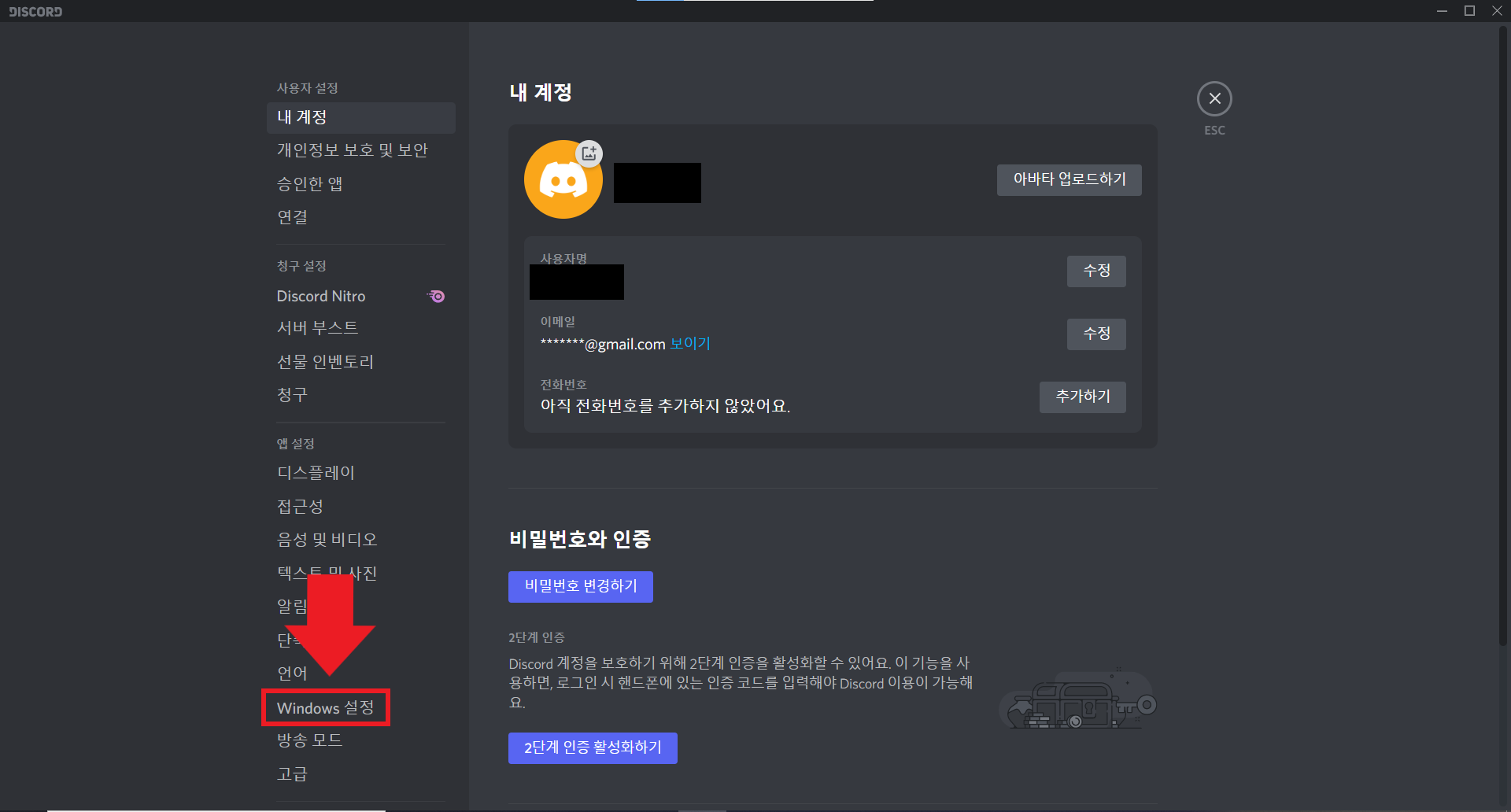
3. 다음과 같이 초록색으로 켜져있는 Discord열기를 확인하실 수 있습니다.
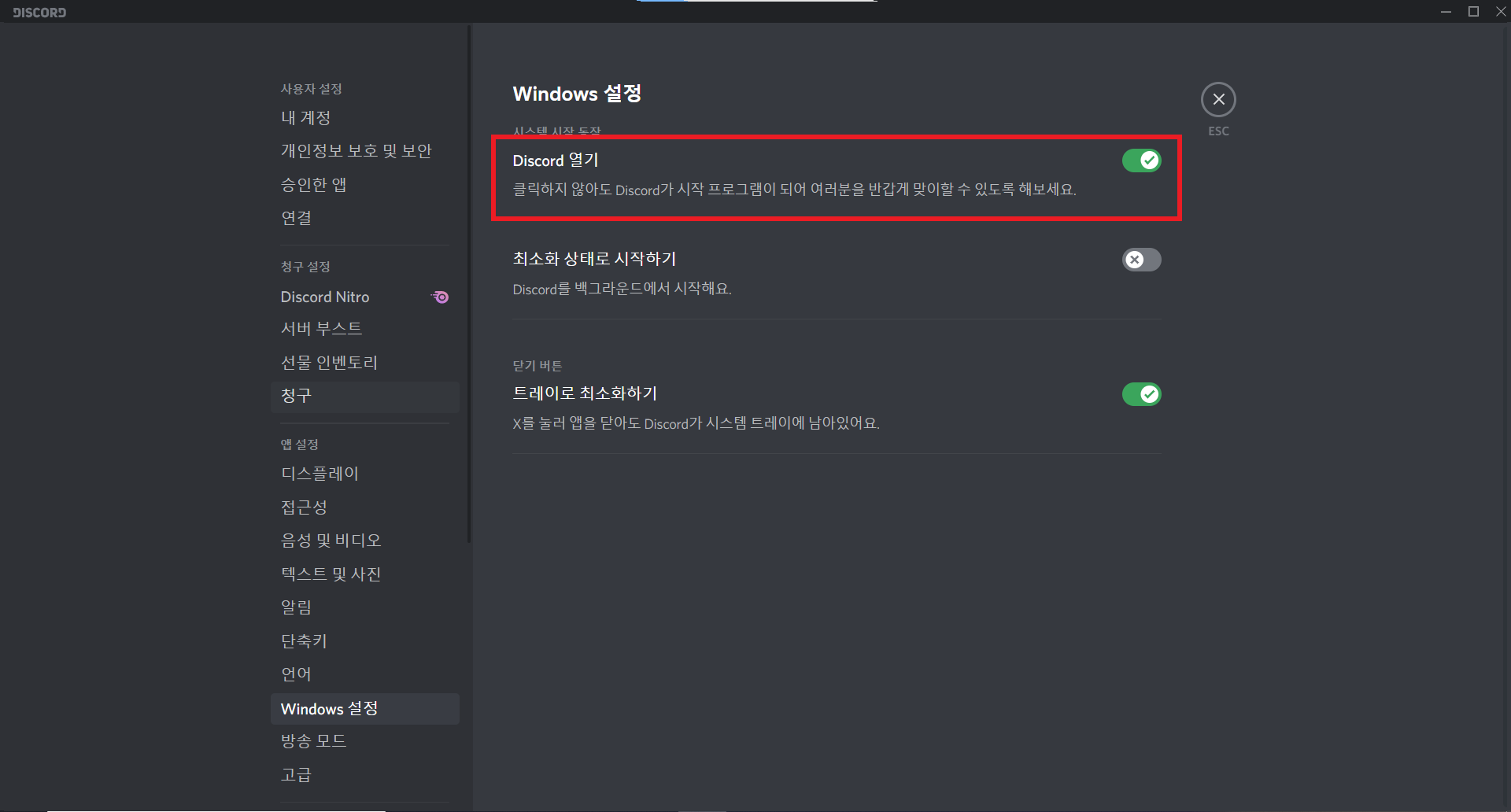
4. 이제 Discord열기의 초록색으로 켜져있는 부분을 클릭해 회색으로 변경시켜줍니다.


여기까지 따라오셨다면 이제 컴퓨터를 껐다켜도 디스코드가 자동으로 실행되지 않을 것입니다.
디스코드 자동실행 켜는 법
이제 자동실행 켜는 법을 알려드리겠습니다.
1. 자동실행을 끌때에도 마찬가지로 디스코드를 켠 후 화살표가 가리키는 톱니바퀴 모양의 아이콘을 눌러 사용자 설정에 들어갑니다.

2. 사진에서와 같이 좌측의 메뉴를 아래로 내려 Windows 설정을 찾아 클릭합니다.
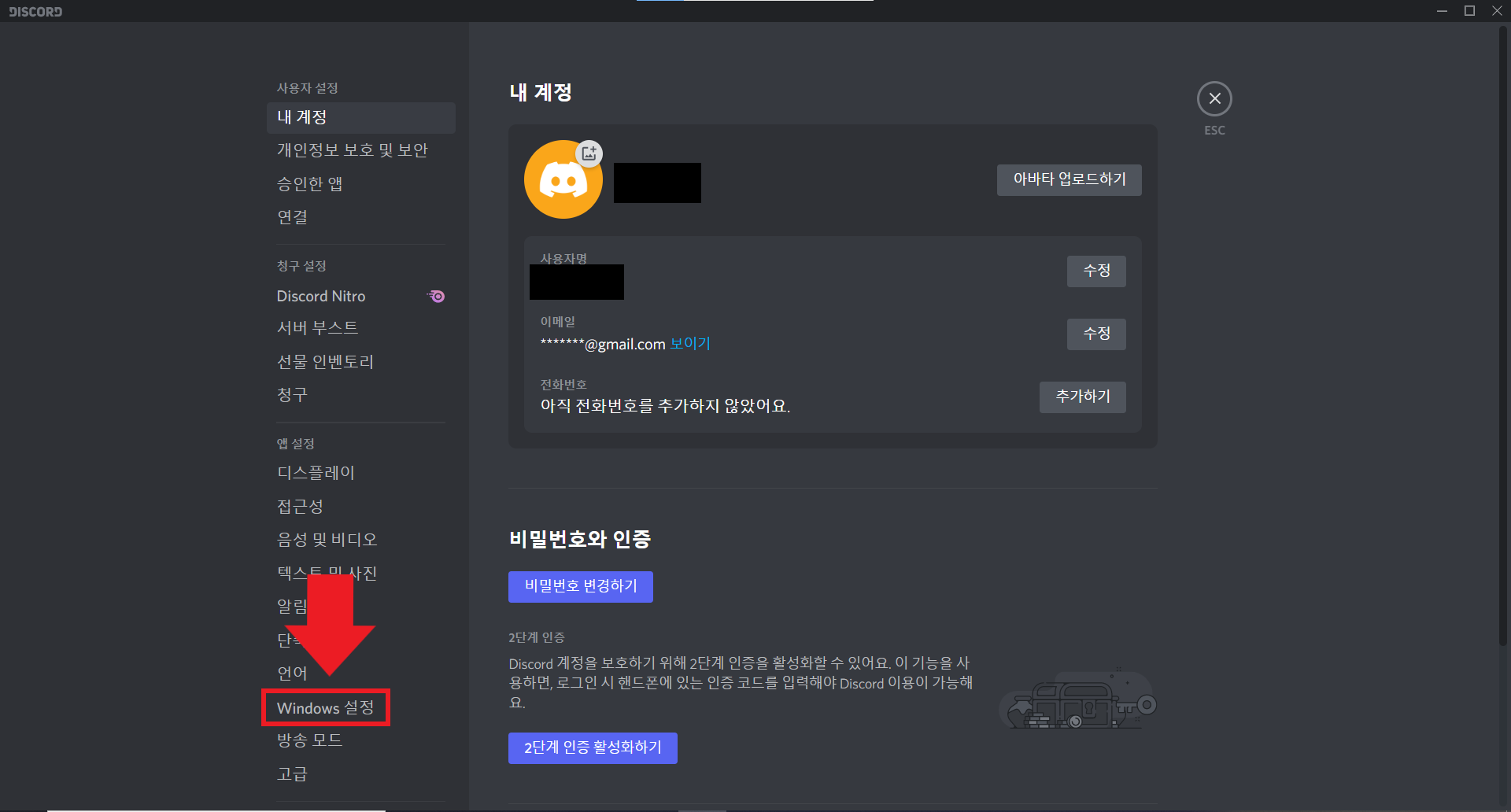
3. 다음과 같이 회색으로 꺼져있는 Discord열기를 확인하실 수 있습니다.

4. 회색으로 되어있는 부분을 클릭해 초록색으로 바꿔주면 자동실행 설정이 완료됩니다.
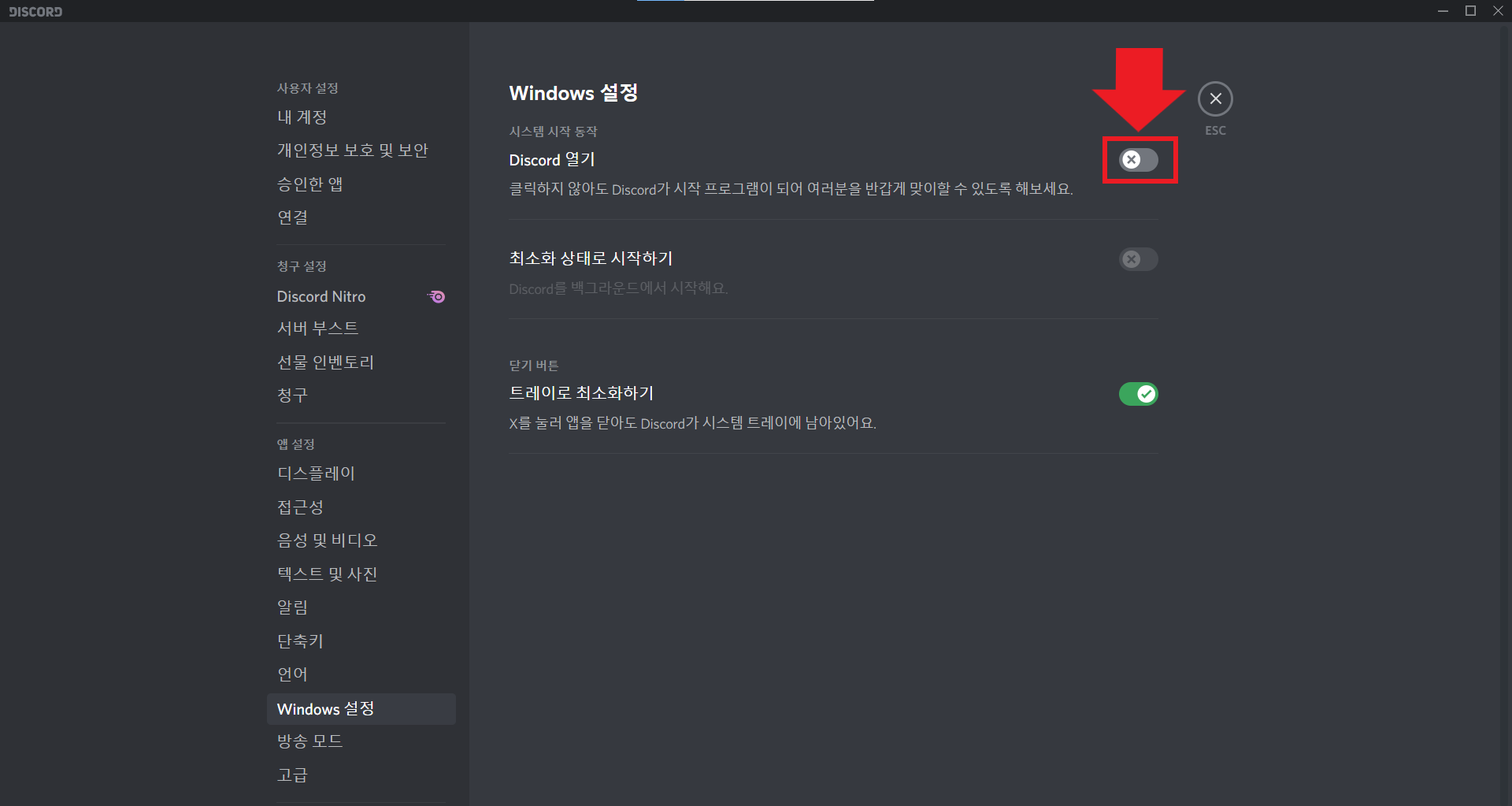

디스코드 최소화 상태로 시작하기
자동실행을 활성화 할경우 추가적으로 최소화 상태로 시작하기를 활성화 여부를 선택할 수 있습니다.
이 최소화 상태로 시작하기 기능은 Discord가 컴퓨터를 껐다 킬때 자동으로 시작되지만 시작 화면이 Discord창으로 꽉차지 않도록 만들어주는 설정입니다.
즉, 게임을 하고싶어서 디스코드를 열때 시작화면에서 미리 실행이 되있으므로 빠르게 디스코드가 실행된다는 장점이 있습니다. 하지만 자동실행이 되면서 컴퓨터의 부팅속도가 늦어집니다.
개인의 취향에 따라 나는 항상 디스코드가 빠르게 켜졌으면 좋겠지만 첫화면으로 디스코드가 화면에 꽉차는건 보기 싫어하는 사람들이 켜놓으면 좋을 설정입니다.

최소화 상태로 시작하기의 회색 부분을 클릭해 초록색으로 바꿔주면 Discord를 백그라운드에서 시작하도록 설정이 완료됩니다.


지금까지 디스코드가 자동으로 켜지는걸 끄고 켜는 방법과 자동실행이 실행되어 있을 경우 백그라운드에서 실행하도록 하는 최소화 상태로 시작하기에 대해서 알아봤습니다.
저도 처음에 어떻게 꺼야하는지 몰라 디스코드의 모든 기능을 눌러보느라 시간을 많이 날렸습니다. 그러나 이글을 보신 분들은 저처럼 고생하지 않으셨으면 좋겠습니다.
다음 포스트에서는 디스코드로 음성채팅할때 게임 소리 음소거를 해결하는 방법에 대해서 다루도록 하겠습니다.
관련글
디스코드 음성채팅/게임 소리 안들림 문제 해결방법
어제의 포스트에 이어서 오늘도 디스코드와 관련된 글을 연속으로 작성하려합니다. 오늘 다뤄볼 내용은 두가지로 분류해서 이야기 해보겠습니다. 디스코드에서 음성채팅에 접속했지만 다른
kauphj17.tistory.com
'정보' 카테고리의 다른 글
| 디스코드 노래봇 히드라 봇 설치/적용 방법 - Discord Bot Hydra (0) | 2021.05.24 |
|---|---|
| 디스코드 음성채팅/게임 소리 안들림 문제 해결방법 (2) | 2021.05.16 |
| 노브랜드 버거 메뉴와 가격 칼로리 총정리 (0) | 2021.01.06 |
| 2021년 삼재띠 삼재 의미와 피하는 법 (0) | 2020.12.31 |
| 2021년 신축년 의미와 속담 (2) | 2020.12.31 |




댓글